Эта статья создана с использованием машинного перевода.
Что происходит с данными, когда пользователь деактивирован или удалён?
В Pipedrive есть два способа удалить активных пользователей из вашей учетной записи компании:
Деактивация пользователя освобождает место, позволяя вам пригласить нового пользователя или удалить его из подписки. Деактивация сохраняет личные данные пользователя (такие как имя и электронная почта) в учетной записи компании.
Удаление, с другой стороны, полностью удаляет данные пользователя (такие как его имя и адрес электронной почты) из учетной записи компании. Это действие можно выполнить только после деактивации пользователя.
Перед деактивацией пользователя вы увидите запрос с данными, которыми владеет данный пользователь. Мы рекомендуем переназначить данные, если они все еще актуальны.

Узнайте, как деактивировать пользователя в этой статье.
Деактивированные пользователи
Когда пользователь деактивирован, происходят следующие изменения в его данных:
Информация о пользователе
- Имя, электронная почта и фотография профиля деактивированного пользователя остаются в вашем аккаунте компании, и вы можете получить доступ к обзору деактивированного пользователя, перейдя по ссылке Управление пользователями > Деактивированные и (...) > Обзор пользователя в правой части экрана.
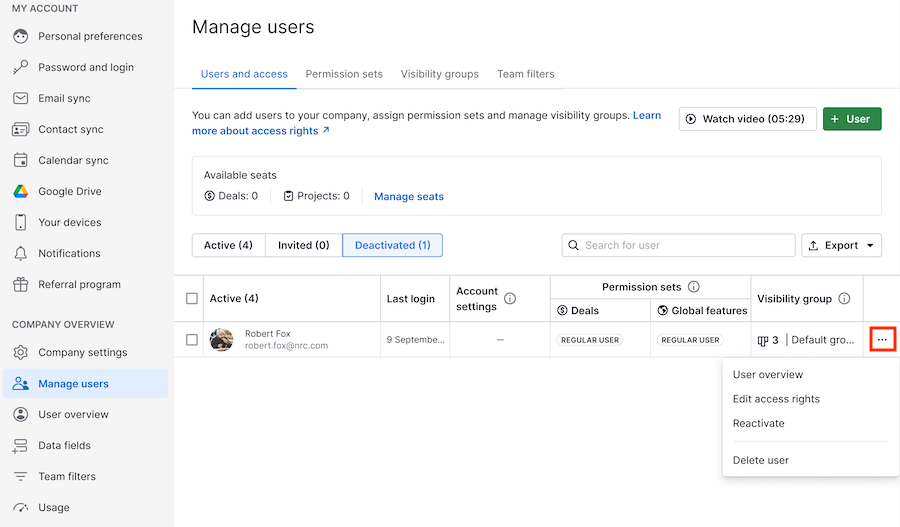
Право собственности на элементы
- Лиды, сделки, контакты, продукты, активности, проекты и задачи проекта остаются под именем деактивированного пользователя, если право собственности не передано
Заметки и файлы
- Заметки, комментарии и файлы остаются под именем деактивированного пользователя
Электронные письма
- Синхронизация электронной почты автоматически прекращается
- Шаблоны электронных писем, созданные деактивированным пользователем, и электронные письма, связанные с сущностями, остаются в аккаунте деактивированного пользователя
- Частные электронные письма, связанные с сущностями, удаляются через 30 дней
Планировщик встреч
- Ссылка на публичный планировщик встреч истекает после деактивации пользователя
Синхронизации аккаунта
- Синхронизация электронной почты, синхронизация контактов, синхронизация календаря и синхронизация Google Drive автоматически прекращаются
Фильтры
- Публичные фильтры, созданные деактивированными пользователями, остаются в аккаунте деактивированного пользователя
- Существующие условия фильтров с деактивированными пользователями сохраняются, но новые создать нельзя
Аналитика
- Общие панели мониторинга автоматически передаются первому администратору аккаунта компании
- Публичные ссылки на панели мониторинга, созданные деактивированным пользователем, автоматически отключаются
- Общие отчеты с другими пользователями в компании становятся недоступными
- Деактивированные пользователи включаются в отчеты и цели, если они изначально были частью их
- Вы можете создавать новые фильтры в Аналитике, которые включают деактивированных пользователей в качестве условий фильтрации
Дополнение LeadBooster
- Живой чат: деактивированный пользователь исключается из чатов, что позволяет другим операторам взять на себя управление
- Чат-бот: в редакторе сценариев другой пользователь автоматически заменяет деактивированного пользователя. Мы рекомендуем проверить адрес электронной почты в редакторе сценариев, особенно если там ранее использовался индивидуальный адрес.
- Вебформы: в настройках сохранения вебформ другой пользователь автоматически заменяет деактивированного пользователя. Мы рекомендуем проверить адрес электронной почты в настройках сохранения, особенно если там ранее использовался индивидуальный адрес.
Умные документы
- Документы: чтобы просмотреть и отредактировать документ, созданный деактивированными пользователями, вам нужно получить доступ к папке облачного хранилища, где хранится документ (узнать больше)
- Шаблоны: чтобы просмотреть и использовать шаблоны Умных документов, созданные деактивированными пользователями, владелец шаблона должен предоставить разрешение в Pipedrive перед их деактивацией. Вам также потребуется доступ к папке облачного хранилища, где хранится шаблон.
- Электронные подписи: вы можете получить доступ к документам, отправленным на подпись деактивированными пользователями, если у вас есть разрешение на просмотр сделки, в которой он был создан
Интеграция DocuSign
- Вы можете получить доступ к документам, которые были отправлены на подпись деактивированными пользователями
Интеграция Quickbooks
- Счета, созданные деактивированными пользователями, доступны, если другой пользователь подключается к Quickbooks
Кампании
- Запланированные кампании, созданные деактивированным пользователем, будут отправлены в соответствии с оригинальным расписанием
Автоматизации
- Если владелец автоматизации деактивирован, автоматизация будет деактивирована. Мы рекомендуем передать право собственности на любую автоматизацию с настройкой триггера
Triggered by anyone. - Если автоматизация имеет настройку триггера
Triggered by selected usersи пользователь, который запускает автоматизацию, деактивирован, автоматизация продолжит работать и не повлияет на остальных пользователей. - Если автоматизация настроена на запуск на основе любого пользователя и один из пользователей деактивирован, автоматизация продолжит работать, и деактивированный пользователь будет автоматически исключен из автоматизации
- Если деактивированный пользователь является частью правила назначения, правило продолжит работать, но будет давать сбой при проверке статуса пользователя. Мы рекомендуем проверить все активные правила автоматического назначения, которые включают деактивированного пользователя (узнать больше).
Приложения Marketplace
- Установленные приложения деактивированного пользователя автоматически удаляются
- Если деактивированный пользователь имел роль администратора, все общие приложения Marketplace удаляются
Webhooks
- Webhooks, созданные деактивированными пользователями, автоматически деактивируются
Удаленные пользователи
В дополнение к вышеизложенному, при удалении пользователей затрагиваются следующие данные:
Информация о пользователе
- Имя пользователя, электронная почта и фотография профиля удаляются из учетной записи компании. Отображается как
удаленный пользовательилиудаленный пользователь, IDxxxxxxxx.
Право собственности на контент
- Лиды, сделки, контакты, продукты, активности, проекты и задачи проекта остаются, по-прежнему назначенные удаленному пользователю, если право собственности не передано до удаления пользователя.
Фильтрация
- Удаленные пользователи не могут быть отфильтрованы. Рекомендуется передача права собственности до удаления.
Была ли эта статья полезной?
Да
Нет